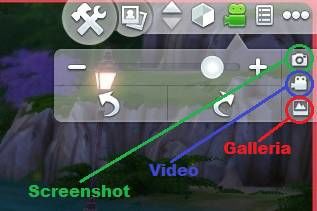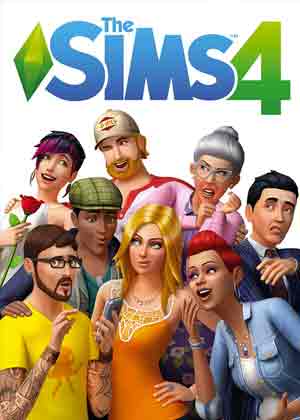Il quarto capitolo di The Sims permette di scattare screenshot e registrare video direttamente dal gioco e senza utilizzare programmi esterni. Abbiamo realizzato un breve tutorial per mostrarvi come funziona questa caratteristica:
ATTENZIONE – Non si possono scattare screen (nemmeno con il tasto STAMP) o registrare video, durante la creazione del Sim o durante la scelta della Location.
Fare gli screenshot in the sims 4
Nell’angolo in alto a destra dello schermo, vedrete l’icona di un piccolo proiettore, se ci appoggiate sopra il puntatore del mouse vi accorgerete che si tratta dei “Comandi della visuale”. Cliccate questa icona per veder comparire un piccolo menù contestuale.
Ora vi basterà schiacciare la piccola icona a forma di Macchina Fotografica per creare uno Screenshot dello schermo. Potete ottenere lo stesso effetto semplicemente premendo “C” sulla tastiera.
Un messaggio vi avvertirà dell’avvenuta cattura dello Screen che potrà essere catalogato come semplice immagine o come Ricordo all’interno del gioco nella sezione Galleria. Potrete trovare le foto anche sul PC nel seguente percorso:
C:Users/UserDocuments/ElectronicArts/TheSims4/Immagini
Come registrare i video in The sims 4
Nell’angolo in alto a destra dello schermo, vedrete l’icona di un piccolo proiettore, se ci appoggiate sopra il puntatore del mouse vi accorgerete che si tratta dei “Comandi della visuale”.
Cliccate questa icona per veder comparire un piccolo menù contestuale. Ora vi basterà schiacciare la piccola icona a forma di Proiettore iniziare a registrare. Potete ottenere lo stesso effetto semplicemente premendo “V” sulla tastiera e premendolo nuovamente per terminare la registrazione.
I video registrati potrete trovarli salvati nella seguente cartella del PC: C:Users/UserDocuments/ElectronicArts/TheSims4/Video registrati.